9 siyaabood oo lagu hagaajin karo Netflix App-ka oo aan shaqaynayn Windows 10
Haddii aad isku dayayso inaad hagaajiso barnaamijka Netflix oo aan shaqaynayn Windows 10 arrinta markaa ha werwerin maadaama kun qof oo kale ay la kulmeen xaalad la mid ah halkaas oo barnaamijkooda Netflix uusan shaqeynin oo ay ka tagayaan wax ikhtiyaar ah oo aan ahayn inay doortaan habab kale. daawashada fiidiyowyada Netflix ama filimada PC-gooda. Laakiin ha werwerin sida maanta tilmaan-bixiyahan waxaan kaga hadli doonaa siyaabo kala duwan oo aad si fudud ugu xallin karto arrintan. Laakiin intaanan hore u socon aan wax yar ka fahanno Netflix iyo arrinta hoose.
Netflix: Netflix waa bixiye adeegyo warbaahin Mareykan ah oo la aasaasay 1997 Reed Hastings iyo Marc Randolph . Qaabka ganacsi ee ugu weyn shirkadu waa adeegeeda ku-salaysan is-diiwaangelinta kaas oo u ogolaanaya macaamiisha inay daadiyaan filimo badan, taxane TV, dukumentiyo, oo ay ku jiraan kuwa guriga dhexdiisa lagu soo saaro. Dhammaan waxa ku jira Netflix waa bilaa xayeysiis, waxa kaliya ee aad uga baahan tahay inaad isticmaasho Netflix waa isku xidh internet oo wanaagsan waa haddii aad tahay xubin lacag bixin ah.
Netflix waa mid ka mid ah kuwa ugu caansan & adeegyada fiidyaha ee ugu wanaagsan ee halkaas ka jira laakiin ma jiraan wax kaamil ah, marka waxaa jira arrimo kala duwan oo soo baxa marka Netflix aad ku dhex qulquleyso PC-gaaga. Waxaa jira sababo kala duwan oo ka dambeeya barnaamijka Netflix ee (Netflix)Windows 10 oo aan shaqeynin, burburin, aan furin, ama awoodin inuu ciyaaro muuqaal kasta, iwm. Sidoo kale, macaamiisha ayaa ka cawday shaashadda madow ee TV-ga marka ay bilaabaan Netflix iyo sababtaas awgeed, waxay yihiin ma awoodo in uu wax shubo.

Haddii aad ka mid tahay isticmaalayaashan oo kale oo wajahaya mid ka mid ah arrimaha kor ku xusan markaa ha werwerin maxaa yeelay waxaan xallin doonaa arrinta ku saabsan barnaamijka Netflix oo aan si sax ah u shaqeynin Windows 10 PC.
Waa maxay sababta Netflix (Isn)App(Netflix App Working) -ka uusan ugu shaqaynayn Windows 10 ?
Waxaa jira sababo kala duwan sababtoo ah Netflix ma shaqeynayo laakiin qaar ka mid ah ayaa hoos ku taxan:
- Windows 10 ma aha mid casri ah
- Taariikhda & wakhtiga arrinta
- Appka Netflix(Netflix) waxa laga yaabaa in uu kharribmay ama uu duugoobay
- Darawalada garaafyada waa duugoobay
- Arrimaha DNS
- Netflix waxaa laga yaabaa inay hoos u dhacdo
Laakiin ka hor inta aanad isku dayin hababka cilad-raadinta ee hore, waxaa had iyo jeer lagula talinayaa inaad hubiso kuwa soo socda:
- Dib u bilaw PC gaaga
- Had iyo jeer isku day inaad dib u bilowdo app Netflix marka aad la kulanto wax dhibaato ah
- Hubi isku xirka internetkaaga maadaama aad u baahan tahay xiriir internet oo wanaagsan si aad u daawato Netflix
- Wakhtiga iyo taariikhda kombayutarkaagu waa inay sax noqdaan. Hadii aysan sax ahayn raac tilmaantan(follow this guide) .
Ka dib markaad sameyso waxyaabaha kor ku xusan, haddii barnaamijka Netflix uusan wali si sax ah u shaqeyn, isku day hababka hoose.
Sida loo hagaajiyo barnaamijka Netflix ee aan shaqaynayn Windows 10(How to Fix Netflix App Not Working On Windows 10)
Hoos waxaa ku yaal habab kala duwan oo aad ku xallin karto dhibaatadaada barnaamijka Netflix ee aan shaqaynayn Windows10 :
Habka 1: Hubi Cusbooneysiin(Method 1: Check for Updates)
Waxaa suurtogal ah in barnaamijka Netflix uusan shaqeyneynin dhibaatooyin soo baxaya sababtoo ah Windows -kaaga ayaa ka maqan qaar ka mid ah cusbooneysiinta muhiimka ah ama barnaamijka Netflix lama cusboonaysiin. Markaad cusboonaysiiso Windows -ka iyo cusboonaysiinta abka Netflix waxaa laga yaabaa in dhibaatadaada la xalliyo.
Si aad u cusboonaysiiso Daaqadda(Window) raac tillaabooyinka hoose:
1.Riix Windows Key + I si aad u furto Settings kadibna guji Update & Security.

2. From menu dhinaca bidix-hand, guji Windows Update.
3.Hadda dhagsii badhanka " Check for updates " si aad u hubiso wixii cusbooneed ee jira.

4.Haddii wax cusub la sugayo ka dibna ku dhufo Download & Install updates.

5.Marka updates la soo dejiyo, ku rakib iyaga iyo Windows-kaagu wuxuu noqon doonaa mid casri ah.
Si aad u cusboonaysiiso app Netflix raac tillaabooyinka hoose:
1. Furo Bakhaarka Microsoft(Microsoft Store) adiga oo ka raadinaya barta raadinta.

2.Ku dhufo geli natiijada ugu sareysa ee raadintaada oo Microsoft Store ayaa furmi doona.

3. Guji summada saddexda dhibcood(three dots) ee laga heli karo geeska sare ee midig.

4.Hadda guji Downloads and updates.
5.Marka xigta, dhagsii badhanka Hel updates(Get updates) .

6.Haddii ay jiraan wax cusbooneysiin ah oo la heli karo markaas si toos ah ayaa loo soo dejisan doonaa & rakibidda.
Kadib cusboonaysiinta barnaamijkaaga Windows iyo Netflix , hubi in barnaamijka Netflix uu hadda si sax ah u shaqeeyo iyo in kale.(Netflix app is now working properly or not.)
Habka 2: Dib u deji Netflix App-ka Windows 10 (Method 2: Reset the Netflix App on Windows 10 )
Markaad ku nasato barnaamijka Netflix ee dejintiisa caadiga ah, barnaamijka Netflix wuxuu bilaabi karaa inuu si sax ah u shaqeeyo. Si aad dib ugu dejiso barnaamijka Netflix Windows , raac tillaabooyinka hoose:
1.Riix Windows Key + I si aad u furto Settings kadibna guji Apps.

2.Laga soo bilaabo liiska gacanta bidix, dooro Apps & sifooyinka(Apps & features) ka dibna ka raadi Netflix app(search for Netflix app) sanduuqa raadinta.

3.Riix app Netflix ka dibna ku dhufo isku xirka fursadaha horumarsan .(Advanced options)
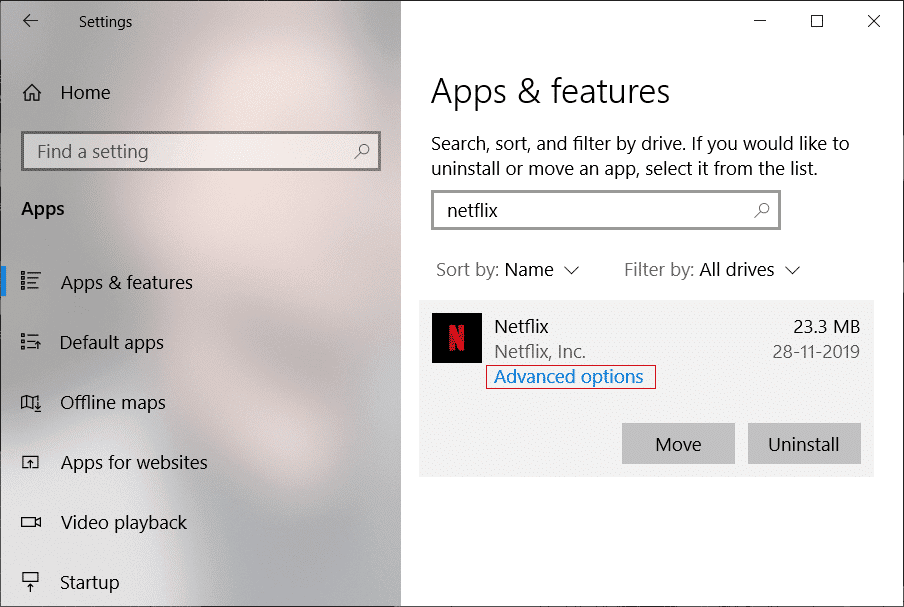
4.Under Advanced Options , hoos u dhaadhac oo hel ikhtiyaarka Dib u dejinta.(Reset)
5.Hadda guji badhanka Dib(Reset button) -u-dejinta ee ka hooseeya ikhtiyaarka Dib-u-dejinta.

6.After dib u dejinta app Netflix ah, dhibaatadaada waxaa laga yaabaa in la hagaajiyo.(your problem may be fixed.)
Habka 3: Cusbooneysii Darawallada Sawirrada(Method 3: Update Graphics Drivers )
Haddii aad la kulanto arrinta halka Netflix app uusan shaqeynin markaa sababta ugu macquulsan ee qaladkan waa kharribmay ama darawalka kaararka Graphics -ka. (Graphics)Markaad cusboonaysiiso Windows ama rakibo app dhinac saddexaad ah markaa waxay kharribi kartaa darawallada fiidiyowga ee nidaamkaaga. Haddii aad la kulanto mid ka mid ah arrimahan oo kale markaa waxaad si fudud u cusbooneysiin kartaa darawalada kaararka sawirada(update graphics card drivers) oo aad xalliso dhibaatada app Netflix .

Marka aad cusboonaysiiso darawalka Graphics , dib u bilow kombuyutarkaaga oo arag haddii aad awoodid inaad hagaajiso barnaamijka Netflix oo aan shaqaynayn Windows 10.(fix the Netflix app not working on Windows 10.)
Dib u rakib darawalka kaadhka garaafyada(Reinstall Graphics Card Driver)
1. Riix Windows Key + R kadibna ku qor devmgmt.msc oo ku dhufo Enter si aad u furto Maamulaha Qalabka(Device Manager) .
2.Expand Display adapters ka dibna midig-guji kaadhka garaafyada ee NVIDIA oo dooro Uninstall.

2.Haddii la waydiiyo xaqiijin dooro Haa(Yes) .
3.Riix Windows Key + X kadibna dooro Control Panel.

4.From Control Panel guji Uninstall a Program.

5.Next, uninstall wax kasta oo la xiriira Nvidia.(uninstall everything related to Nvidia.)

6.Reboot your system si aad u badbaadiso isbedelada oo aad mar labaad kala soo(again download the setup ) baxdo habaynta website ka soo saaraha(manufacturer’s website) .

5.Marka aad hubiso in aad wax walba ka saartay, isku day in aad mar kale rakibto darawallada( try installing the drivers again) .
Habka 4: Tirtirka faylka mspr.hds(Method 4: Deleting the mspr.hds file)
Faylka mspr.hds waxaa adeegsada Microsoft PlayReady kaas oo ah barnaamijka Maareynta Xuquuqda Dijital ah(Digital Rights Management) ( DRM ) ee ay adeegsadaan inta badan adeegyada online-ka ah oo ay ku jiraan Netflix . Magaca faylka mspr.hds laftiisa ayaa tilmaamaya faylka Microsoft PlayReady HDS . Faylkan waxa lagu kaydiyaa hagaha soo socda:
For Windows: C:\ProgramData\Microsoft\PlayReady\
For MacOS X: /Library/Application Support/Microsoft/PlayReady/
Markaad tirtirto faylka mspr.hds waxaad ku qasbi doontaa Windows inay abuurto mid cusub kaas oo aan khaladaad lahayn. Si aad u tirtirto faylka mspr.hds raac talaabooyinkan hoose:
1.Riix Windows Key + E si aad u furto Windows File Explorer.
2.Hadda laba-guji C: drive (Windows drive) si aad u furto.
3. Laga soo bilaabo sanduuqa raadinta ee ku yaal geeska sare ee midig, ka raadi faylka mspr.hds.(search for the mspr.hds file.)
Fiiro gaar ah:(Note:) Haddii kale waxaad si toos ah ugu socon kartaa C:ProgramDataMicrosoftPlayReady

4.Ku qor mspr.hds sanduuqa raadinta oo ku dhufo Gelida(Enter) . Sug(Wait) ilaa ay si buuxda u dhamaato raadinta.

5.Marka raadinta la dhammeeyo, dooro dhammaan faylasha hoos yimaada mspr.hds .
6. Riix badhanka tirtirka(delete button) ee kiiboodhkaaga ama midigta ku dhufo hal fayl(right-click on any one file) oo ka dooro tirtirka(delete) ikhtiyaarka menu-ka macnaha guud.

7.Marka dhammaan faylasha la xidhiidha mspr.hds la tirtiro, dib u bilow kombayutarkaga.
Marka kombuyuutarku dib u bilaabo, mar labaad isku day inaad socodsiiso app Netflix waxaana laga yaabaa inay socoto iyada oo aan wax dhibaato ah dhicin.(Netflix)
Method 5: Flush DNS and Reset TCP/IP
Mararka qaarkood abka Netflix kuma xidhna intarneedka sababtoo ah waxa uu isku dayayaa in uu xaliyo ciwaanka IP-ga ee server-ka URL- ka la galiyay kaas oo laga yaabo in aanu sax ahayn taasina waa sababta ay u awoodi wayday in ay hesho ciwaanka IP-ga ee u dhigma ee saxanka ah. Markaa, adigoo nadiifinaya DNS -ka oo dib-u-dejinta TCP/IP waxaa laga yaabaa in dhibaatadaada la hagaajiyo. Si aad u nadiifiso DNS raac tillaabooyinka soo socda:
1.Right-guji badhanka Windows(Windows Button) oo dooro " Command Prompt(Admin) ". Ama waxaad isticmaali kartaa tilmaan(this guide) -bixiyahan si aad u furto Tamar sare leh.

2. Mid mid ugu qor amarrada soo socda oo taabo Gelida(Enter) ka dib markaad qorto amar kasta:
ipconfig /release ipconfig /renew netsh winsock reset netsh int ip reset ipconfig /flushdns ipconfig /registerdns netsh int tcp set heuristics disabled netsh int tcp set global autotuninglevel=disabled netsh int tcp set global rss=enabled netsh int tcp show global


3. Reboot your PC si aad u badbaadiso isbedelada, oo waxaad noqon doontaa wanaagsan in aad tagto.
Ka dib marka la dhammeeyo tallaabooyinka kor ku xusan, TCP/IP ciwaanka ayaa dib loo dajin doonaa. Hadda, isku day inaad socodsiiso app Netflix dhibaatada waa la xalin karaa.
Habka 6: Beddel cinwaanka server-ka DNS (Method 6: Change the DNS Server Address )
1.Riix Windows Key + I si aad u furto Settings ka bacdi ku dhufo Shabakadda & Internetka.(Network & Internet.)

2. Hubi inaad gujiso Status ka dibna hoos ugu dhaadhac xagga hoose ee bogga oo guji isku xirka Network and Sharing Center.(Network and Sharing Centre link.)

3. Guji isku xirka shabakadaada ( Wi-Fi ), oo guji badhanka guryaha(Properties ) .

4.Select Internet Protocol Version 4 ( TCP/IPv4) oo marlabaad dhagsii badhanka Guryaha(Properties) .

5.Checkmark “ Isticmaal ciwaannada serverka DNS ee soo socda” (Use the following DNS server addresses” ) oo geli kuwan soo socda meelaha ay u kala horreeyaan:
Preferred DNS server: 8.8.8.8 Alternative DNS server: 8.8.4.4

6.Save settings and reboot.
Habka 7: Ku rakib nooca ugu dambeeyay ee Silverlight(Method 7: Install the Latest Version of Silverlight )
Si loo daawado fiidiyowyada Windows 10 , barnaamijka Netflix wuxuu isticmaalaa Silverlight . Guud ahaan(Generally) , Microsoft Silverlight waxay(Microsoft Silverlight) si toos ah u cusbooneysiisaa nooca ugu dambeeyay inta lagu jiro cusboonaysiinta Windows . Laakin waxa kale oo aad gacanta ku cusboonaysiin kartaa adiga oo ka soo dejisan kara mareegaha Microsoft(Microsoft website) ka dibna ku rakib. Ka dib markii rakibidda dhammaato, dib u bilow kombayutarka oo hubi in dhibaatadaada la xaliyay iyo in kale.(check if your problem is resolved or not.)
Habka 8: Dib u rakib Netflix App-ka (Method 8: Reinstall the Netflix App )
Haddii mid ka mid ah hababka kor ku xusan aysan shaqayn, ka dibna ka saar app kaaga Netflix oo dib u soo geli mar kale( uninstall your Netflix app and reinstall it again) . Habkani waxa laga yaabaa inuu xalliyo dhibaatadaada.
Si aad isaga saarto barnaamijka Netflix raac tillaabooyinka hoose:
1.Ku qor kontoroolka( control) daaqada raadinta(Windows) kadibna ku dhufo natiijada ugu sareysa si aad u furto Control Panel .

2. Guji Uninstall-ka(Uninstall a program) isku xirka barnaamijka hoostiisa Programs.

3. Hoos u dhaadhac oo hel barnaamijka Netflix ee liiska.
4.Hadda midig-guji app Netflix(right-click on the Netflix app) oo dooro Uninstall.
5.guji Haa markaad codsanayso xaqiijin.
6.Dib u bilow kombayutarkaga Netflix app-ka ayaa gabi ahaanba laga saari doonaa qalabkaaga.
7.Si aad u rakibto Netflix mar kale, ka soo deji dukaanka Microsoft(download it from the Microsoft Store) oo ku rakib.
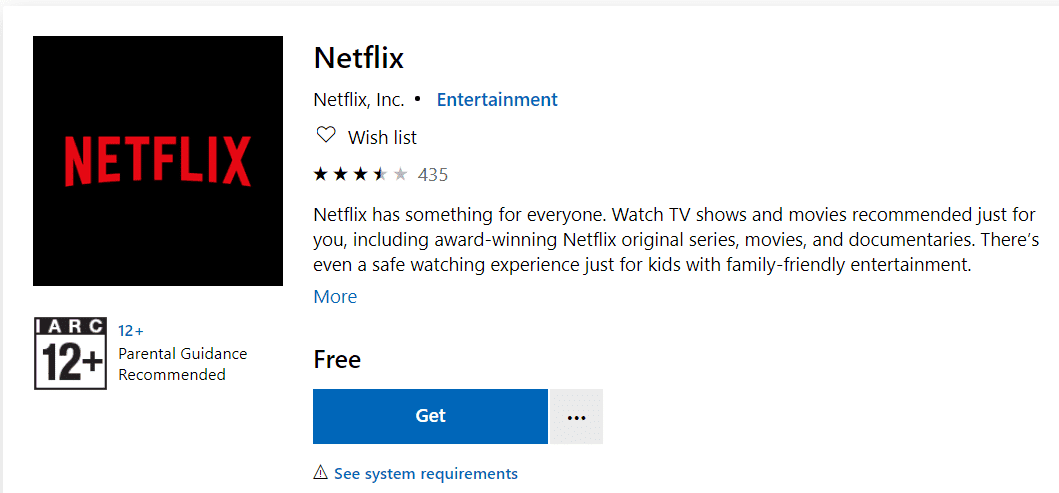
8.Once aad ku rakibto app Netflix mar kale, dhibaatada waxaa laga yaabaa in la xaliyo.
Habka 9: Hubi heerka Netflix(Method 9: Check Netflix status)
Ugu dambeyntii, hubi haddii Netflix hoos u dhaco adiga oo aadaya halkan(going here) . Haddii aad leedahay code qalad, waxaad sidoo kale ka raadin kartaa halkan(search for it here) .

lagu taliyay:(Recommended:)
- 4 Siyaabaha Loo Geliyo Calaamadda Degree ee Microsoft Word(4 Ways to Insert the Degree Symbol in Microsoft Word)
- Hagaaji Plugin-kan maaha mid cilad la taageerayo Chrome(Fix This Plugin is Not Supported error in Chrome)
Waxaan rajeyneynaa(Hopefully) , adigoo isticmaalaya mid ka mid ah hababka kor ku xusan waxaa laga yaabaa inaad awood u yeelatid inaad hagaajiso Netflix App Aan shaqaynayn Windows 10(Fix Netflix App Not Working On Windows 10) oo waxaad awoodi doontaa inaad ku raaxaysato fiidiyowyada Netflix mar kale iyada oo aan wax carqalad ah lahayn.
Related posts
10 siyaabood oo lagu xaliyo arimaha shilalka Minecraft ee Windows 10
Hagaaji League of Legends Black Screen gudaha Windows 10
Aaway NOTEPAD gudaha Windows 10? 6 Siyaabaha loo furo!
Hagaaji Code Error Code e502 l3 gudaha Windows 10
6 siyaabood oo lagu saxo Netflix Code Error Code M7121-1331-P7
Ku dar ama ka saar tab ReadyBoost gudaha Guryaha Drive gudaha Windows 10
6 Qalabka bilaashka ah ee lagu kaydiyo xogta gudaha Windows 10
Sida loo helo cinwaanka IP-ga ee Windows 10 - Raadinta Ciwaanka IP-ga
Windows 10 Talooyin iyo Tabaha
Talooyin iyo tabaha ugu Fiican File Explorer ee Windows 10
Sida loo Multitask gudaha Windows 10 sida Pro
Hagaaji PUBG oo aan shaqaynayn Windows 10
Liis garee daabacayaasha isticmaalaya isla darawalka daabacaha si gooni gooni ah gudaha Windows 10
Hagaaji Windows 10 App-ka wuu furmayaa kadibna wuu xidhaa
Sida OBJ loogu beddelo FBX iyadoo la adeegsanayo Rinjiga 3D gudaha Windows 10.
Hagaaji Outlook App ma furmayo Windows 10
Sida loo Hagaajiyo Dev Error 6068 (14 Siyood ee ugu sarreeya)
10-ka beddelka ugu wanaagsan ee abuurista Windows 10
Isku-dubarid Xisaabaadka Google Drive-ka ee Badan Windows 10
8 siyaabood oo lagu hagaajin karo dhawaaq la'aan gudaha Windows 10
